在前两期我们已经了解过IDM下载器与基于Linux的国产deepin系统,接下来的两期我们将在这里为大家介绍如何安装和使用IDM下载器与Deepin系统
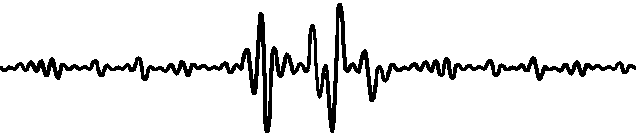
IDM下载器的安装
这里我已经把安装程序上传到我的百度网盘
下载链接:https://pan.baidu.com/s/1iEQAff9eeFso8WBRGHnaPA
提取码:ewo8
如果大家没有百度网盘的话也可以在网上找到其他资源,下载即可。不同的版本基本功能都是相同的。
①下载完成后双击运行
②一路下来都是前进即可
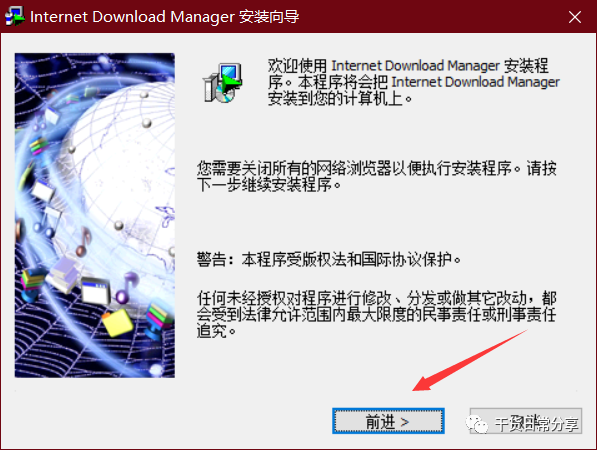
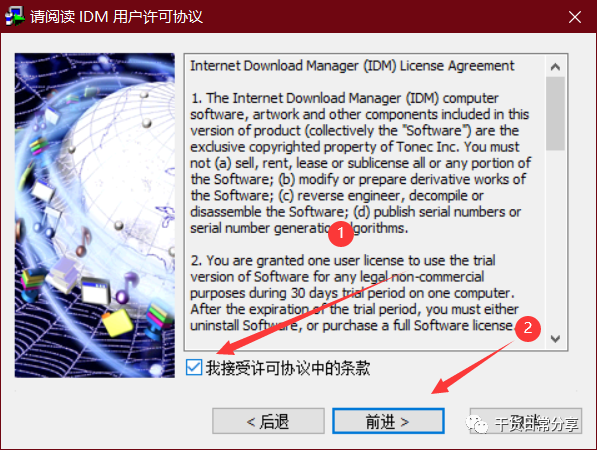
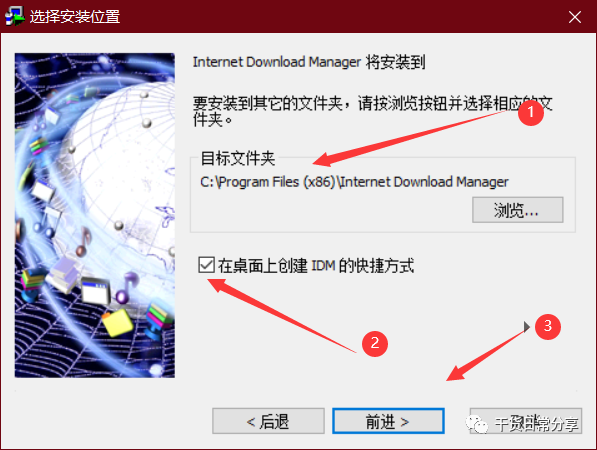
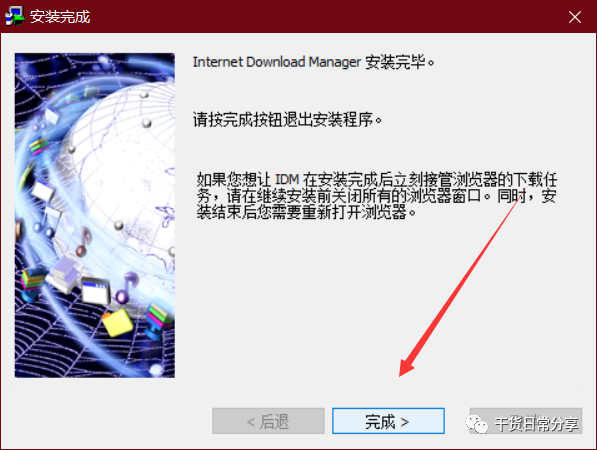
IDM下载器的使用
打开主界面的我们可以看见“新建任务”点击“新建任务”
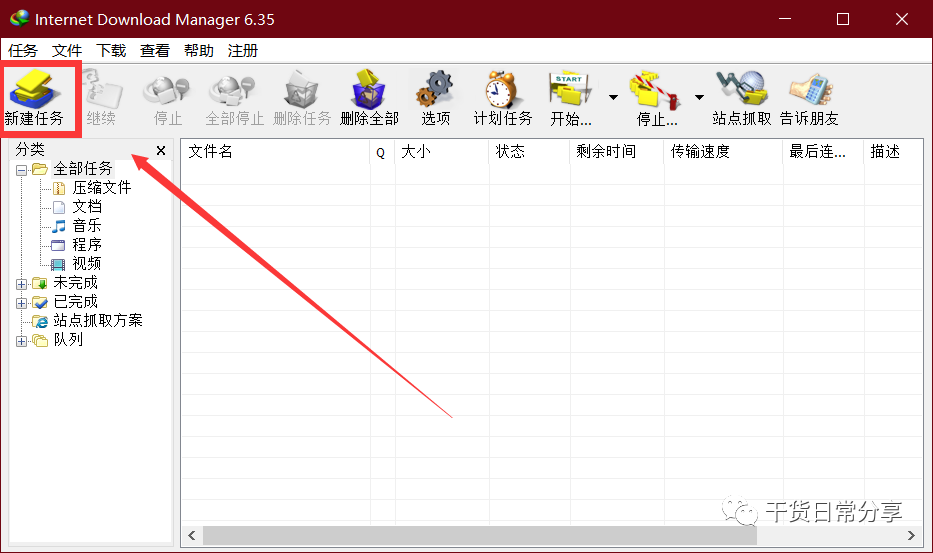
跳出对话框我们我们只需在地址栏中填入我们需要下载的文件再点击确定即可
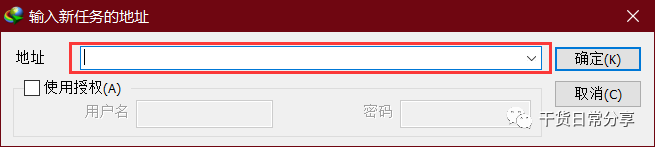
IDM下载器也是支持多线程下和多任务下载的,这里就不多赘述了,感兴趣的朋友可以自己研究
到这里IDM的下载和安装使用就结束了,下期我们一起来学习使用国产系统之光——Deepin
球分享
球点赞

球在看





















 1458
1458

 被折叠的 条评论
为什么被折叠?
被折叠的 条评论
为什么被折叠?








